- Auteur Abigail Brown [email protected].
- Public 2023-12-17 06:37.
- Laatst gewijzigd 2025-01-24 12:00.
Wat te weten
- Open de Samsung Gear-app en selecteer Start the Journey om je smartwatch te verbinden met een Android-apparaat.
- Verbinding maken met een hoofdtelefoon: zorg ervoor dat Bluetooth is ingeschakeld, zet uw headset aan, draai vervolgens aan de ring op de S3 en selecteer BT-headset.
- Om apps toe te voegen, selecteert u het pictogram Plus (+) en kiest u wat u wilt installeren.
Je nieuwe Samsung Gear S3-smartwatch is de perfecte aanvulling op je Samsung-smartphone. Het breidt de mogelijkheden van je telefoon uit en het is een mooi accessoire voor je garderobe. In dit artikel helpen we je op weg met je nieuwe Gear S3.
Voordat u begint met het instellen van uw Samsung Gear S3, plaatst u deze op de oplaadstandaard en laat u deze volledig opladen.
Hoe u uw Samsung Gear S3 instelt om met uw smartphone te werken
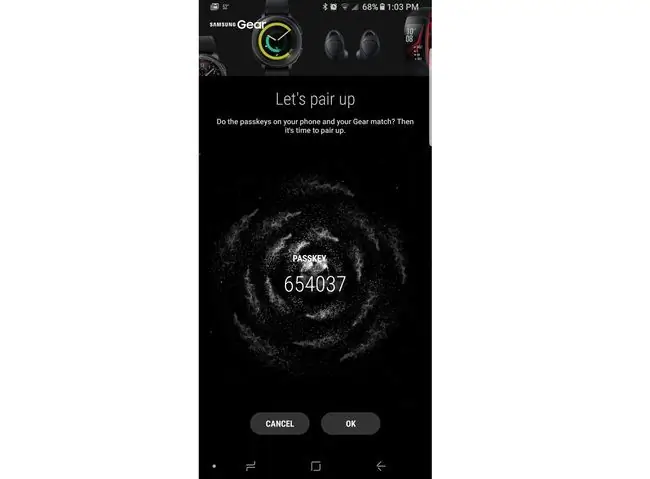
Verbind uw Samsung Gear S3 met elke Android-smartphone
- Download en activeer de Gear S3-app. Als je een Samsung-telefoon gebruikt, download dan de Gear-app van je Galaxy Apps. Ga voor niet-Samsung Android-apparaten naar de Google Play Store en download Samsung Gear.
- Houd de Power-knop een paar seconden ingedrukt om de Gear S3 in te schakelen. De eerste keer dat u uw Gear S3 inschakelt, wordt u gevraagd deze te verbinden met uw smartphone.
- Selecteer op uw smartphone Apps > Samsung Gear. Als u wordt gevraagd om Samsung Gear bij te werken, doe dat dan voordat u verbinding maakt naar uw smartwatch. Als er geen prompt is, tikt u op Start the Journey.
- Selecteer uw apparaat op het Pick Your Gear-scherm. Als het apparaat niet in de lijst staat, tik je op De mijne is er niet. Kies vervolgens je apparaat uit de lijst die verschijnt.
- Uw smartphone zal proberen verbinding te maken met uw apparaat. Wanneer het Bluetooth-koppelverzoekvenster wordt weergegeven op uw Gear en uw smartphone, tikt u op het vinkje op de Gear en OK op de smartphone om door te gaan.
- Akkoord met de Servicevoorwaarden, weergegeven op uw smartphone, en klik op Volgende.
- Op uw smartphone wordt u gevraagd uw meldingen en de apps die u op de smartwatch wilt gebruiken in te stellen. Wanneer je je selecties hebt gemaakt, tik je op Volgende om de installatie op je smartphone te voltooien.
- Op je Gear S3 wordt je gevraagd om een tutorial te doorlopen die je de basisbedieningen van het apparaat laat zien. Zodra je de tutorial hebt voltooid, is je installatie voltooid.
Uw Gear S3 gebruiken met uw smartphone

Uw Gear S3 als telefoon gebruiken
- Raak voor inkomende oproepen het groene telefoonpictogram aan en veeg naar rechts om te beantwoorden. Of raak het rode telefoonpictogram aan en veeg naar links om de oproep te weigeren.
- Als u de oproep wilt weigeren en vooraf ingestelde sms-berichten wilt verzenden, veegt u omhoog vanaf de onderkant van het gezicht en kiest u het juiste antwoord. Deze berichten kunnen worden aangepast in de Samsung Gear-app.
- Als u een uitgaand gesprek wilt kiezen, kiest u de naam van de persoon die u wilt bellen uit Contacten, die automatisch moet synchroniseren met de contacten op uw smartphone, of tikt u op de toetsenblok vanuit de telefoon-app en voer het nummer handmatig in.
Verbind je Gear S3 met een Bluetooth-headset
- Tik op het Apps-scherm op Instellingen.
- Scroll naar beneden en tik op Verbindingen.
- Tik op Bluetooth om het in te schakelen.
- Zet je koptelefoon aan.
- Draai op de Gear S3 aan de ring en tik op BT-headset.
- Als je de naam van de Bluetooth-headset ziet, tik je erop om hem aan het horloge te koppelen.
Als u uw headset niet ziet, tikt u op Scan op de Gear S3 en tikt u vervolgens op de naam van de headset wanneer u deze over het scherm ziet scrollen.
Uw Samsung Gear S3 Smartwatch aanpassen

Zodra je apparaat helemaal is ingesteld, kun je de wijzerplaat en apps aanpassen.
Wijzig uw wijzerplaatinstellingen
- Druk op de Home-toets aan de zijkant van het horloge.
- Scroll door de apps met behulp van de ring van je telefoon of je vinger totdat je het Settings-pictogram vindt (lijkt op een tandwiel). Tik op het Instellingen icoon.
- Selecteer Stijl.
- Tik op Wijzerplaten.
- Scroll door de beschikbare gezichten om er een te vinden die je leuk vindt. Als je het hebt gevonden, tik je op het gezicht om het te activeren.
- Als er geen aantrekkelijk gezicht is, selecteert u Sjabloon toevoegen aan het einde van de lijst met beschikbare gezichten om meer wijzerplaten te installeren.
Je kunt ook meer gezichten aan je Samsung Gear S3 toevoegen via de Gear-app: tik op View More Watch Faces onder de Suggested Watch Facessectie. Je wordt naar een gezichtengalerij gebracht die zowel betaalde als gratis wijzerplaatopties bevat.
Apps toevoegen aan of verwijderen uit je Gear S3:
- Druk op de Home-toets aan de zijkant van je horloge.
- Scroll door de apps met behulp van de ring van je telefoon of je vinger. Wanneer je een app vindt die je wilt verwijderen, houd de app een seconde ingedrukt totdat er een klein minteken op het pictogram verschijnt. Tik op het minteken om de app te verwijderen.
- Om apps toe te voegen, scrol je door het app-wiel totdat je het plus-pictogram vindt. Tik op het plus pictogram. Blader door de beschikbare apps om degene te vinden die u wilt installeren.
- Tik op de app om deze direct op je telefoon te installeren.
Om extra apps aan uw telefoon toe te voegen met de smartphone-app, opent u de Gear app en bladert u naar Suggested Apps. Tik vervolgens op Meer apps bekijken. Je wordt naar de app-galerij gebracht waar je zowel gratis als betaalde apps kunt downloaden.






